python+pyqt5实现24点小游戏
本文实例为大家分享了python实现24点游戏的具体代码,供大家参考,具体内容如下
描述:一副牌中A、J、Q、K可以当成是1、11、12、13。任意抽取4张牌,用加、减、乘、除(可加括号)把牌面上的数算成24。每张牌对应的数字必须用一次且只能用一次。在规定时间内输入算式,输入正确加十分,输入错误生命值减一,点击确定提交并进入下一题,点击清空可清空算式。点击开始游戏进入游戏,可重新开始游戏。
from PyQt5 import QtCore, QtWidgets
from PyQt5.QtWidgets import *
from PyQt5.QtCore import QBasicTimer
from PyQt5.QtGui import QPixmap
import sys
class Ui_Form(QWidget):
def setupUi(self,Form):
Form.setObjectName("Form")
Form.resize(946, 515)
self.pushButton = QtWidgets.QPushButton(Form)
self.pushButton.setGeometry(QtCore.QRect(70, 30, 131, 41))
self.pushButton.setObjectName("pushButton")
self.pushButton.clicked.connect(self.on_click1)
self.pushButton_4 = QtWidgets.QPushButton(Form)
self.pushButton_4.setGeometry(QtCore.QRect(280, 30, 131, 41))
self.pushButton_4.setObjectName("pushButton_4")
self.pushButton_4.clicked.connect(self.on_click4)
self.pushButton_4.setEnabled(False)
self.textEdit = QtWidgets.QTextEdit(Form)
self.textEdit.setGeometry(QtCore.QRect(700, 120, 191, 301))
self.textEdit.setObjectName("textEdit")
self.textEdit.setReadOnly(True)
self.label = QtWidgets.QLabel(Form)
self.label.setGeometry(QtCore.QRect(70, 300, 111, 31))
self.label.setObjectName("label")
self.lineEdit = QtWidgets.QLineEdit(Form)
self.lineEdit.setGeometry(QtCore.QRect(170, 300, 361, 31))
self.lineEdit.setObjectName("lineEdit")
self.lineEdit.setMaxLength(15)
self.label_2 = QtWidgets.QLabel(Form)
self.label_2.setGeometry(QtCore.QRect(70, 100, 101, 171))
self.label_2.setObjectName("label_2")
self.label_3 = QtWidgets.QLabel(Form)
self.label_3.setGeometry(QtCore.QRect(220, 100, 101, 171))
self.label_3.setObjectName("label_3")
self.label_4 = QtWidgets.QLabel(Form)
self.label_4.setGeometry(QtCore.QRect(370, 100, 101, 171))
self.label_4.setObjectName("label_4")
self.label_5 = QtWidgets.QLabel(Form)
self.label_5.setGeometry(QtCore.QRect(510, 100, 101, 171))
self.label_5.setObjectName("label_5")
self.pushButton_2 = QtWidgets.QPushButton(Form)
self.pushButton_2.setGeometry(QtCore.QRect(170, 360, 93, 28))
self.pushButton_2.setObjectName("pushButton_2")
self.pushButton_2.clicked.connect(self.on_click2)
self.pushButton_3 = QtWidgets.QPushButton(Form)
self.pushButton_3.setGeometry(QtCore.QRect(300, 360, 93, 28))
self.pushButton_3.setObjectName("pushButton_3")
self.pushButton_3.clicked.connect(self.on_click3)
self.progressBar = QtWidgets.QProgressBar(Form)
self.progressBar.setGeometry(QtCore.QRect(170, 430, 401, 21))
self.progressBar.setProperty("value", 0)
self.progressBar.setObjectName("progressBar")
self.timer = QBasicTimer()
self.step = 0
self.retranslateUi(Form)
QtCore.QMetaObject.connectSlotsByName(Form)
def retranslateUi(self, Form):
_translate = QtCore.QCoreApplication.translate
Form.setWindowTitle(_translate("Form", "24点游戏"))
self.pushButton.setText(_translate("Form", "开始游戏"))
self.pushButton_4.setText(_translate("Form", "重新开始"))
self.textEdit.setHtml(_translate("Form", "<!DOCTYPE HTML PUBLIC \"-//W3C//DTD HTML 4.0//EN\" \"http://www.w3.org/TR/REC-html40/strict.dtd\">\n"
"<html><head><meta name=\"qrichtext\" content=\"1\" /><style type=\"text/css\">\n"
"p, li { white-space: pre-wrap; }\n"
"</style></head><body style=\" font-family:\'SimSun\'; font-size:9pt; font-weight:400; font-style:normal;\">\n"
"<p style=\" margin-top:0px; margin-bottom:0px; margin-left:0px; margin-right:0px; -qt-block-indent:0; text-indent:0px;\">规则:</p>\n"
"<p style=\" margin-top:0px; margin-bottom:0px; margin-left:0px; margin-right:0px; -qt-block-indent:0; text-indent:0px;\">一副牌中A、J、Q、K可以当成是1、11、12、13。任意抽取4张牌,用加、减、乘、除(可加括号)把牌面上的数算成24。每张牌对应的数字必须用一次且只能用一次。在规定时间内输入算式,输入正确加十分,输入错误生命值减一,点击确定提交并进入下一题,点击清空可清空算式。点击开始游戏进入游戏。</p></body></html>"))
self.label.setText(_translate("Form", "请输入算式:"))
self.label_2.setText(_translate("Form", ""))
self.label_3.setText(_translate("Form", ""))
self.label_4.setText(_translate("Form", ""))
self.label_5.setText(_translate("Form", ""))
self.pushButton_2.setText(_translate("Form", "确定"))
self.pushButton_3.setText(_translate("Form", "清空"))
以上为设置界面
import itertools
import random
#已做题目数
self.question_number = 0
# 生命值
self.life = 3
# 分数
self.score = 0
# 重新开始标记
self.recover = 0
# 发牌器 随机抽取四个数字
def cardFun(self):
for i in range(4):
cardNum.append(int(random.random() * 100 % 13) + 1)
self.listSet = list(set(itertools.permutations(cardNum, 4)))
return self.listSet # 存放A(4,4)种排列方式的列表
# 显示四个数字对应的扑克牌
def cardCompute(self):
cardList = self.cardFun()
for i in range(len(cardList)):
self.cardGroup = cardList[i]
self.picture_1()
self.picture_2()
self.picture_3()
self.picture_4()
def fresh(self):
self.lineEdit.setText('')
self.cardFun()
self.cardCompute()
# 停止计时
self.progress_bar()
# 重新开始计时
self.step = 0
self.step = self.step + 1
self.progressBar.setValue(self.step)
# 开始游戏
def on_click1(self):
self.cardFun()
self.cardCompute()
self.progress_bar()
# 将开始游戏按钮设置为不可用
self.pushButton.setEnabled(False)
# 将重新开始游戏按钮设置为可用
self.pushButton_4.setEnabled(True)
# 确定提交
def on_click2(self):
# 已做题目数增加
self.question_number += 1
# 停止计时
self.timer.stop()
# 当做到最后一题
if self.question_number == 3:
self.recover = 1
# 获取输入算式
self.calstr = self.lineEdit.text()
# 如果所输入为空生命值减一
if self.calstr == "":
self.life -= 1
else:
# 计算所输入算式
self.result = int(eval(self.calstr))
# 如果正确加十分,错误生命值减一
if self.result == 24:
self.score += 10
else:
self.life -= 1
# 清空输入框
self.lineEdit.setText('')
# 弹出消息提示框
QMessageBox.information(self, "恭喜你", "答题结束\n您的生命值为" + str(self.life) + ",分数为" + str(self.score),
QMessageBox.Close)
# 设置确定和清空按钮为不可用
self.pushButton_2.setEnabled(False)
self.pushButton_3.setEnabled(False)
else:
self.calstr = self.lineEdit.text()
if self.calstr == "":
self.life -= 1
QMessageBox.information(self, "很遗憾", "算式输入不正确\n进入下一题", QMessageBox.Yes)
self.fresh()
else:
self.result = int(eval(self.calstr))
if self.result == 24:
self.score += 10
QMessageBox.information(self, "恭喜你", "算式输入正确\n进入下一题", QMessageBox.Yes)
self.fresh()
else:
self.life -= 1
QMessageBox.information(self, "很遗憾", "算式输入不正确\n进入下一题", QMessageBox.Yes)
self.fresh()
# 清空
def on_click3(self):
self.lineEdit.setText('')
#重新开始游戏
def on_click4(self):
# 初始化已做题数、生命值、分数、时间
self.question_number = 0
self.life = 3
self.score = 0
self.step = 0
self.timer.stop()
QMessageBox.information(self, "重新开始游戏", "生命值和分数已重置", QMessageBox.Yes)
if self.recover == 1:
self.pushButton_2.setEnabled(True)
self.pushButton_3.setEnabled(True)
self.cardFun()
self.cardCompute()
self.timer.start(600, self)
self.step = self.step + 1
self.progressBar.setValue(self.step)
# 使用一个计时器来启动进度条
def timerEvent(self, e):
# 如果时间到,则停止计时,已做题数加一
if self.step >= 100:
self.timer.stop()
self.question_number += 1
if self.question_number ==3:
self.recover = 1
self.calstr = self.lineEdit.text()
if self.calstr == "":
self.life -= 1
else:
self.result = int(eval(self.calstr))
if self.result == 24:
self.score += 10
else:
self.life -= 1
self.lineEdit.setText('')
# 弹出结果消息框
QMessageBox.information(self, "恭喜你", "答题结束\n您的生命值为"+str(self.life)+",分数为"+str(self.score), QMessageBox.Close)
self.pushButton_2.setEnabled(False)
self.pushButton_3.setEnabled(False)
else:
self.life -= 1
QMessageBox.information(self, "很遗憾", "规定时间已到\n进入下一题", QMessageBox.Yes)
self.fresh()
return
self.step = self.step + 1
self.progressBar.setValue(self.step)
# 进度条
def progress_bar(self):
if self.timer.isActive():
self.timer.stop()
else:
# 规定时间为1分钟
self.timer.start(600,self)
# 显示抽取的第一张牌
def picture_1(self):
if self.cardGroup[0] == 1:
self.label_2.setPixmap(QPixmap('./h1.png')) # 图片路径
elif self.cardGroup[0] == 2:
self.label_2.setPixmap(QPixmap('./h2.png'))
elif self.cardGroup[0] == 3:
self.label_2.setPixmap(QPixmap('./h3.png'))
elif self.cardGroup[0] == 4:
self.label_2.setPixmap(QPixmap('./h4.png'))
elif self.cardGroup[0] == 5:
self.label_2.setPixmap(QPixmap('./h5.png'))
elif self.cardGroup[0] == 6:
self.label_2.setPixmap(QPixmap('./h6.png'))
elif self.cardGroup[0] == 7:
self.label_2.setPixmap(QPixmap('./h7.png'))
elif self.cardGroup[0] == 5:
self.label_2.setPixmap(QPixmap('./h8.png'))
elif self.cardGroup[0] == 9:
self.label_2.setPixmap(QPixmap('./h9.png'))
elif self.cardGroup[0] == 10:
self.label_2.setPixmap(QPixmap('./h10.png'))
elif self.cardGroup[0] == 11:
self.label_2.setPixmap(QPixmap('./h11.png'))
elif self.cardGroup[0] == 12:
self.label_2.setPixmap(QPixmap('./h12.png'))
elif self.cardGroup[0] == 13:
self.label_2.setPixmap(QPixmap('./h13.png'))
# 将扑克牌填充整个标签
self.label_2.setScaledContents(True)
# 显示抽取的第二张牌
def picture_2(self):
if self.cardGroup[1] == 1:
self.label_3.setPixmap(QPixmap('./b1.png'))
elif self.cardGroup[1] == 2:
self.label_3.setPixmap(QPixmap('./b2.png'))
elif self.cardGroup[1] == 3:
self.label_3.setPixmap(QPixmap('./b3.png'))
elif self.cardGroup[1] == 4:
self.label_3.setPixmap(QPixmap('./b4.png'))
elif self.cardGroup[1] == 5:
self.label_3.setPixmap(QPixmap('./b5.png'))
elif self.cardGroup[1] == 6:
self.label_3.setPixmap(QPixmap('./b6.png'))
elif self.cardGroup[1] == 7:
self.label_3.setPixmap(QPixmap('./b7.png'))
elif self.cardGroup[1] == 5:
self.label_3.setPixmap(QPixmap('./b8.png'))
elif self.cardGroup[1] == 9:
self.label_3.setPixmap(QPixmap('./b9.png'))
elif self.cardGroup[1] == 10:
self.label_3.setPixmap(QPixmap('./b10.png'))
elif self.cardGroup[1] == 11:
self.label_3.setPixmap(QPixmap('./b11.png'))
elif self.cardGroup[1] == 12:
self.label_3.setPixmap(QPixmap('./b12.png'))
elif self.cardGroup[1] == 13:
self.label_3.setPixmap(QPixmap('./b13.png'))
self.label_3.setScaledContents(True)
# 显示抽取的第三张牌
def picture_3(self):
if self.cardGroup[2] == 1:
self.label_4.setPixmap(QPixmap('./f1.png'))
elif self.cardGroup[2] == 2:
self.label_4.setPixmap(QPixmap('./f2.png'))
elif self.cardGroup[2] == 3:
self.label_4.setPixmap(QPixmap('./f3.png'))
elif self.cardGroup[2] == 4:
self.label_4.setPixmap(QPixmap('./f4.png'))
elif self.cardGroup[2] == 5:
self.label_4.setPixmap(QPixmap('./f5.png'))
elif self.cardGroup[2] == 6:
self.label_4.setPixmap(QPixmap('./f6.png'))
elif self.cardGroup[2] == 7:
self.label_4.setPixmap(QPixmap('./f7.png'))
elif self.cardGroup[2] == 5:
self.label_4.setPixmap(QPixmap('./f8.png'))
elif self.cardGroup[2] == 9:
self.label_4.setPixmap(QPixmap('./f9.png'))
elif self.cardGroup[2] == 10:
self.label_4.setPixmap(QPixmap('./f10.png'))
elif self.cardGroup[2] == 11:
self.label_4.setPixmap(QPixmap('./f11.png'))
elif self.cardGroup[2] == 12:
self.label_4.setPixmap(QPixmap('./f12.png'))
elif self.cardGroup[2] == 13:
self.label_4.setPixmap(QPixmap('./f13.png'))
self.label_4.setScaledContents(True)
# 显示抽取的第四张牌
def picture_4(self):
if self.cardGroup[3] == 1:
self.label_5.setPixmap(QPixmap('./m1.png'))
elif self.cardGroup[3] == 2:
self.label_5.setPixmap(QPixmap('./m2.png'))
elif self.cardGroup[3] == 3:
self.label_5.setPixmap(QPixmap('./m3.png'))
elif self.cardGroup[3] == 4:
self.label_5.setPixmap(QPixmap('./m4.png'))
elif self.cardGroup[3] == 5:
self.label_5.setPixmap(QPixmap('./m5.png'))
elif self.cardGroup[3] == 6:
self.label_5.setPixmap(QPixmap('./m6.png'))
elif self.cardGroup[3] == 7:
self.label_5.setPixmap(QPixmap('./m7.png'))
elif self.cardGroup[3] == 5:
self.label_5.setPixmap(QPixmap('./m8.png'))
elif self.cardGroup[3] == 9:
self.label_5.setPixmap(QPixmap('./m9.png'))
elif self.cardGroup[3] == 10:
self.label_5.setPixmap(QPixmap('./m10.png'))
elif self.cardGroup[3] == 11:
self.label_5.setPixmap(QPixmap('./m11.png'))
elif self.cardGroup[3] == 12:
self.label_5.setPixmap(QPixmap('./m12.png'))
elif self.cardGroup[3] == 13:
self.label_5.setPixmap(QPixmap('./m13.png'))
self.label_5.setScaledContents(True)
if __name__ == "__main__":
cardNum = [] # 存放随机牌组
cardGroup = () # 调用牌组
app = QtWidgets.QApplication(sys.argv)
Form = QtWidgets.QMainWindow()
ui = Ui_Form()
ui.setupUi(Form)
Form.show()
sys.exit(app.exec_())
实现各控件的功能
开始界面
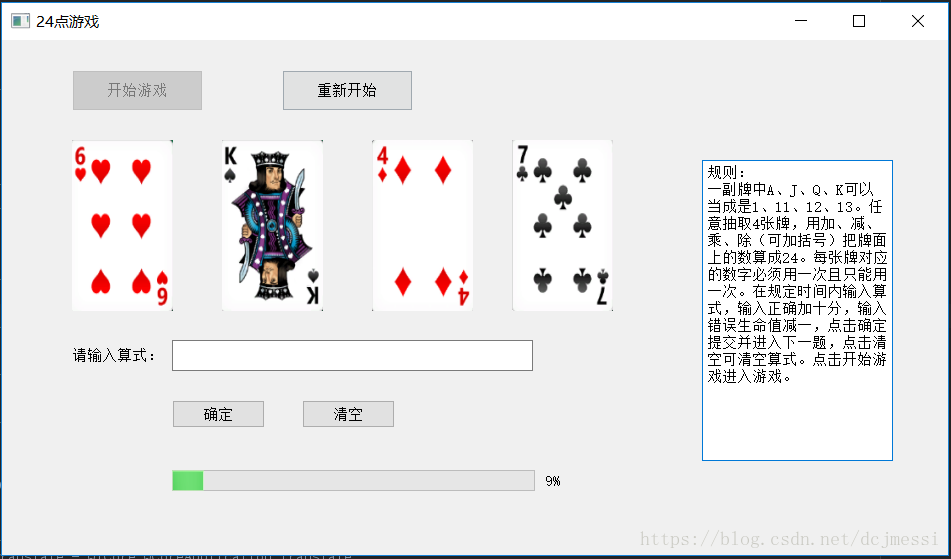
点击确定提交,输入错误时会弹出消息框
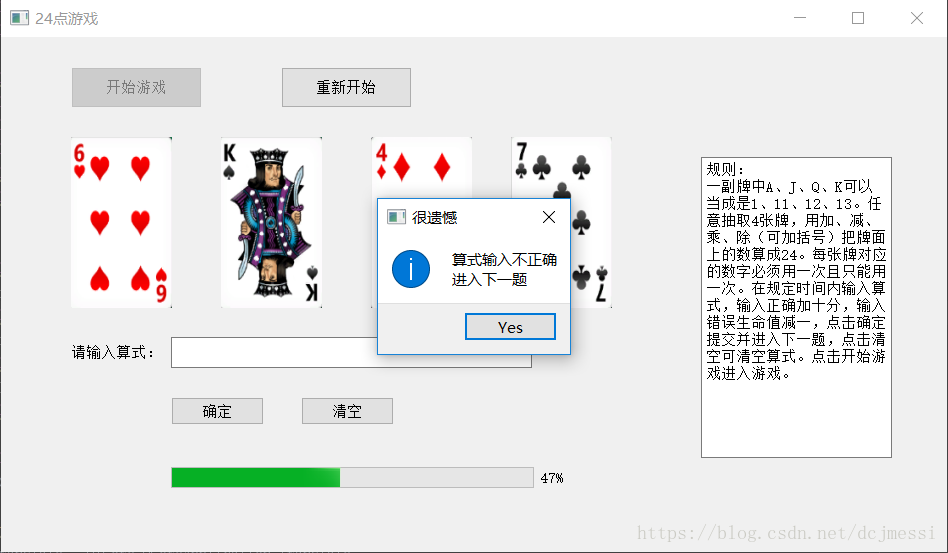
答题结束时汇总成绩

有问题欢迎评论
以上就是本文的全部内容,希望对大家的学习有所帮助,也希望大家多多支持我们,关注我们公众号的更多精彩内容。
赞 (0)

